جدول المحتويات
إذا كنت تبحث عن حل أو بعض الحيل الخاصة لإضافة محور X ثانوي في Excel. بعد ذلك ، تكون قد هبطت في المكان الصحيح. أثناء استخدام مخططات Excel ، يوجد محور أفقي واحد بشكل افتراضي. لكن في بعض الأحيان قد تحتاج إلى إضافة محور X ثانوي لرسم مجموعة بيانات أخرى. توجد طريقة سريعة لإضافة محور X ثانوي في Excel. ستوضح لك هذه المقالة كل خطوة بخطوة مع الرسوم التوضيحية المناسبة حتى تتمكن من تطبيقها بسهولة لغرضك. دعنا ندخل إلى الجزء الرئيسي من المقالة.
تنزيل Practice Workbook
يمكنك تنزيل مصنف التدريب من هنا:
Add Secondary X Axis .xlsx
خطوات إضافة محور X ثانوي في Excel
افترض أن لديك مجموعة بيانات تعرض قيم القوة الثانية والثالثة للأرقام. وتريد رسم رسم بياني يوضح نمط الرسم البياني. بالإضافة إلى ذلك ، تريد إظهار قيم X2 على المحور الأفقي الأساسي وقيم X3 على المحور الأفقي الثانوي.

لذلك ، في هذا القسم ، سأوضح لك الخطوات السريعة والسهلة لإضافة محور X ثانوي في Excel على نظام التشغيل Windows. ستجد تفسيرات تفصيلية للطرق والصيغ هنا. لقد استخدمت إصدار Microsoft 365 هنا. ولكن يمكنك استخدام أي إصدارات أخرى حسب توفرك. إذا لم تعمل أي طريقة في إصدارك ، فاترك لنا تعليقًا.
📌 الخطوة 1: عمل مخطط مبعثر
في البداية ، أنتيجب عمل رسم بياني مبعثر بسلسلة البيانات المتاحة. نظرًا لوجود عمودين اعتمادًا على قيمة X ، فقد قمت بإنشاء سلسلتين في المخطط المبعثر.

اقرأ المزيد: كيفية إضافة المحور الرأسي الثاني في مخطط Excel المبعثر (3 طرق مناسبة)
📌 الخطوة 2: تمكين المحور الأفقي الثانوي
- الآن ، انقر على الرسم البياني وستجد علامة زائد ( +) رمز على الجانب العلوي الأيمن من الرسم البياني.
- بعد ذلك ، ستظهر عناصر المخطط . سترى المربع محاور محددًا بشكل افتراضي.
- انقر فوق السهم في خيار المحاور وستجد المحور الأفقي الثانوي . حدد خانة الاختيار لتمكينها وإظهارها في الرسم البياني.

اقرأ المزيد: كيفية إضافة محور ثانوي في Excel ( طريقتان سهلتان)
📌 الخطوة 3: أعط عناوين المحاور
الآن ، إلى أضف عناوين في المحاور ، انتقل إلى عناصر المخطط مرة أخرى وانقر على السهم في عناوين المحور وحدد الخيار الأفقي الثانوي .

الآن أعد تسمية المحور العناوين بمجرد النقر عليها.

اقرأ المزيد: كيفية تغيير عناوين المحاور في Excel (بخطوات سهلة)
Excel عدم إظهار خيار المحور الأفقي الثانوي
في بعض الأحيان لن تجد أي خيارات لإضافة محور أفقي ثانوي. بعد ذلك ، عليك القيام ببعض الخطوات الإضافية.
الحل:
- على سبيل المثال ، هناترى أنه لا يوجد خيار لـ المحاور الأفقية الثانوية .

- لتمكين إظهار خيارات المحاور الثانوية ، يجب عليك قم بتمكينه يدويًا.
- لهذا ، انقر بزر الماوس الأيمن فوق على أحد الرسوم البيانية وحدد تنسيق منطقة الرسم
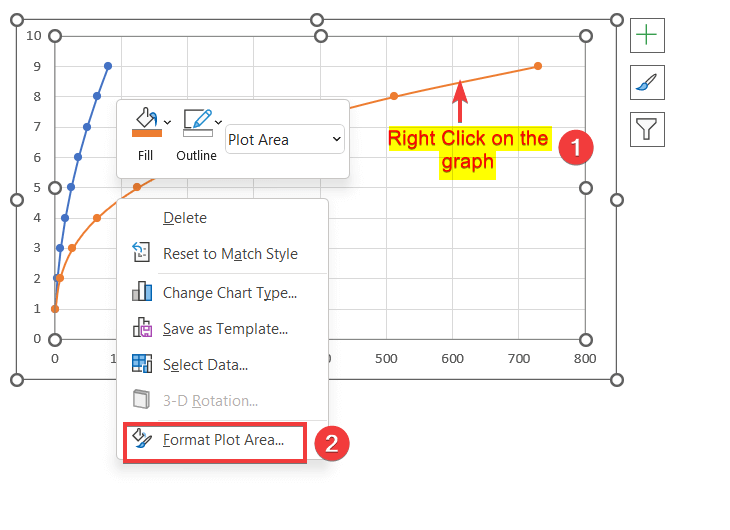
- الآن ، سترى نافذة تنسيق سلسلة البيانات ستظهر على الجانب الأيمن من ورقة العمل.
- هنا ، حدد ثانوي خيار المحاور في خيارات السلسلة .
- بهذا ، تكون قد قمت بتمكين المحور الرأسي الثانوي.

- الآن ، انتقل إلى خيارات المحاور مرة أخرى من عناصر المخطط هنا ، ستجد خيارات المحاور الثانوية التي لم تكن موجودة من قبل.

الخاتمة
في هذه المقالة ، وجدت كيفية إضافة محور X ثانوي في Excel. يمكنك تنزيل المصنف المجاني وممارسته بنفسك. أتمنى أن تكون قد وجدت هذه المقالة مفيدة. يمكنك زيارة موقعنا على الويب ExcelWIKI لمعرفة المزيد من المحتوى المتعلق بـ Excel. من فضلك ، قم بإسقاط التعليقات أو الاقتراحات أو الاستفسارات إذا كان لديك أي منها في قسم التعليقات أدناه.

